教程主要讲解如何借鉴别人的作品,过程比较简略,主要分享思路,有基础的可以参考一下别人的经验。
先看看效果:

下面是要模仿的参考图

很多刚入门的设计师在做直通车图的时候很纠结,觉得好像无从下手。其实赶时间的时候我们可以借鉴别人的作品。
各位不要小看借鉴的魅力,因为很多人刚入门就想着要各种创意,各种天马行空,然而到做的时候并没什么卵用,做出来的东西乱七八糟的,这是因为你们底子还木有扎实,所以前期在你们没有结实的底子的时候,多借鉴别人做的好的作品,把不好的地方加以改善,慢慢的你们就会有自己的思路了。
好吧,说得有点多了,开始,首先去找合适你胃口的图片模仿。

好,分析下大概结构,图片采用了平衡构图,左上和右下重量的大致一样的,所以整个画面看起来是比较舒服的。

然后根据他这个颜色构图来画背景,注意一点是,大家要注意产品的颜色,并不是所有颜色都合适这个蓝色调的哦。
新手选参考的时候主要就选颜色差不多的产品图做借鉴。
1、填充高光位置的颜色:
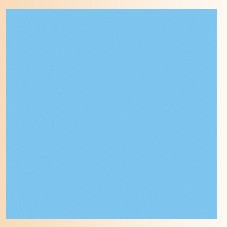
2、把周围的地方用黑色画笔压暗。
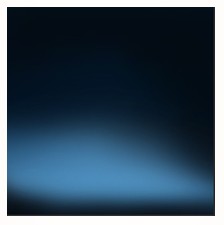
3、把放包包地方加点亮调。
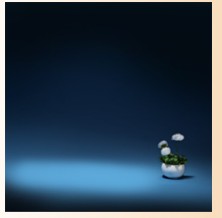
4、把产品手上去(让摄影拍一个旋转的位置差没多久的)我这个是用橙色背景的所以边缘细节需要用饱和度来调节下,然后用蒙版擦掉费边缘部分。
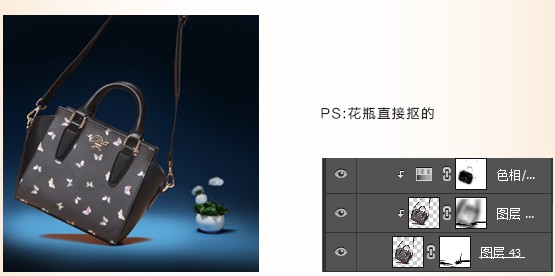
5、在原本橙色的边缘光地方画上一点蓝色的边缘光,用中性灰调节下包包的层次,过程的话就不一一细说了,主要讲的是如何借鉴。

6、借鉴完毕,最后加上方案,完工。
